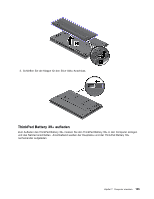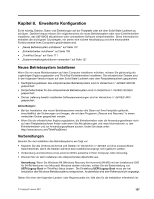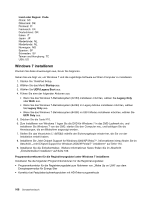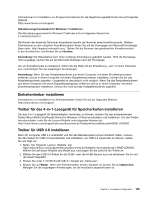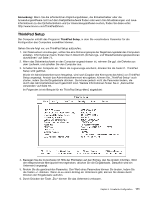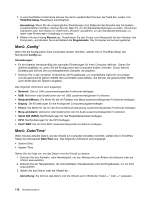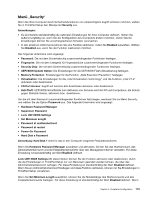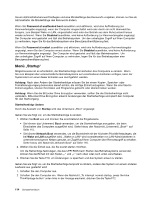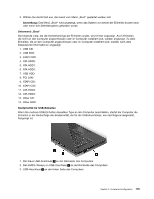Lenovo ThinkPad X1 (German) User Guide - Page 128
ThinkPad-Monitordatei für Windows 2000/XP/Vista/7 installieren
 |
View all Lenovo ThinkPad X1 manuals
Add to My Manuals
Save this manual to your list of manuals |
Page 128 highlights
ThinkPad-Monitordatei für Windows 2000/XP/Vista/7 installieren Die ThinkPad-Monitordatei für Windows 2000/XP/Vista/7 befindet sich normalerweise im folgenden Verzeichnis: C:\SWTOOLS\DRIVERS\MONITOR. Anmerkung: Wenn Sie dieses Verzeichnis auf dem Festplattenlaufwerk oder Solid-State-Laufwerk nicht finden, laden Sie die ThinkPad-Monitordatei für Windows 2000/XP/Vista/7 von der ThinkPad-Website herunter. Sie finden diese Website unter der folgenden Adresse: http://www.lenovo.com/ThinkPadDrivers Anmerkung: Vergewissern Sie sich vor dem Installieren dieser Datei, dass der richtige Videotreiber installiert wurde. Gehen Sie wie folgt vor, um die ThinkPad-Monitordatei zu installieren: 1. Klicken Sie mit der rechten Maustaste auf den Desktop, und klicken Sie auf Personalisieren. 2. Klicken Sie links auf Anzeige. 3. Klicken Sie auf Anzeigeeinstellungen ändern. 4. Klicken Sie auf Erweiterte Einstellungen. 5. Klicken Sie auf die Registerkarte Monitor. 6. Klicken Sie auf Eigenschaften. 7. Klicken Sie auf die Registerkarte Treiber. 8. Klicken Sie auf Treiber aktualisieren. 9. Wählen Sie Meinen Computer nach Treibersoftware durchsuchen aus, und klicken Sie dann auf Aus einer Liste mit Einheitentreibern auf meinem Computer auswählen. 10. Klicken Sie auf die Schaltfläche Datenträger. 11. Geben Sie den Pfad an, unter dem die Monitor-INF-Datei gespeichert ist, und klicken Sie anschließend auf Öffnen. 12. Klicken Sie auf OK. 13. Bestätigen Sie den richtigen Anzeigetyp, und klicken Sie dann auf Weiter. 14. Windows hat die Installation beendet. Klicken Sie auf Close (Schließen). 15. Klicken Sie für die Anzeigeeigenschaften auf Schließen. 16. Klicken Sie auf der Registerkarte Monitor auf OK. 17. Klicken Sie auf OK, und schließen Sie das Fenster „Anzeigeeinstellungen". „Intel Chipset Support for Windows 2000/XP/Vista/7" installieren Der Intel Chipset Support for Windows 2000/XP/Vista/7 befindet sich im folgenden Verzeichnis: C:\SWTOOLS\DRIVERS\INTELINF. Um ihn zu installieren, wechseln Sie in das Verzeichnis, und führen Sie infinst_autol.exe aus. Andere Einheitentreiber installieren Die anderen Einheitentreiber sind auf dem Festplattenlaufwerk im Verzeichnis C:\SWTOOLS\DRIVERS gespeichert. Außerdem müssen Sie die Anwendungssoftware installieren, die auf dem Festplattenlaufwerk im Verzeichnis C:\SWTOOLS\APPS gespeichert ist. Befolgen Sie dazu die Anweisungen im Abschnitt „Vorinstallierte Anwendungen und Einheitentreiber erneut installieren" auf Seite 78. 110 Benutzerhandbuch